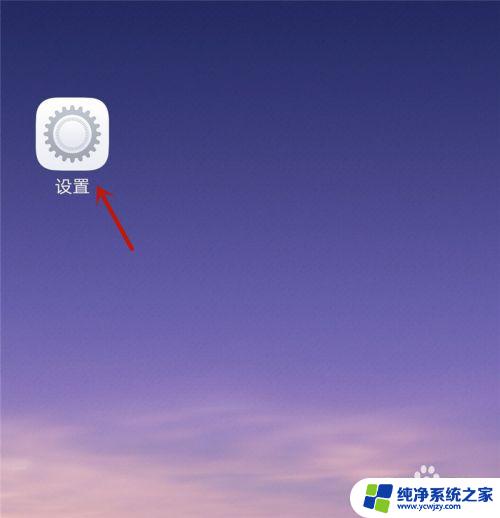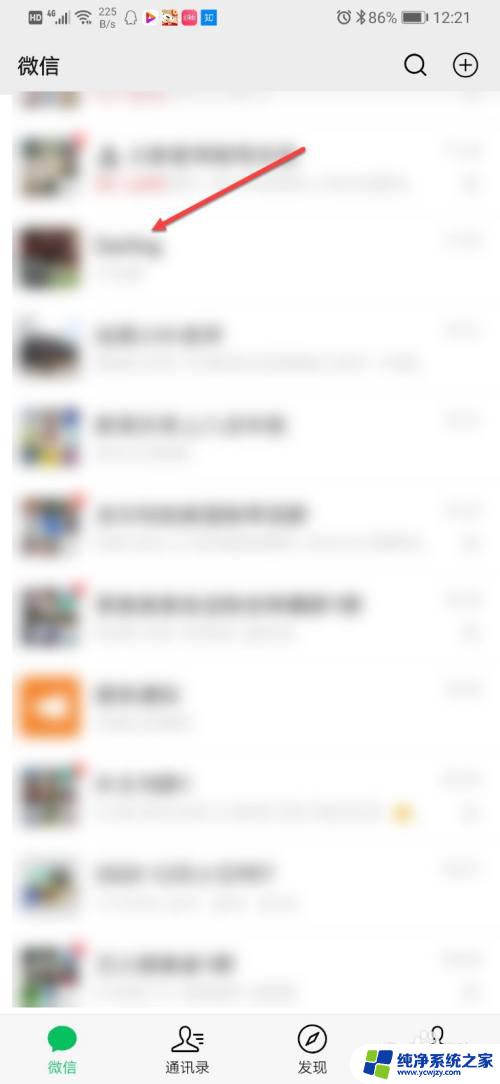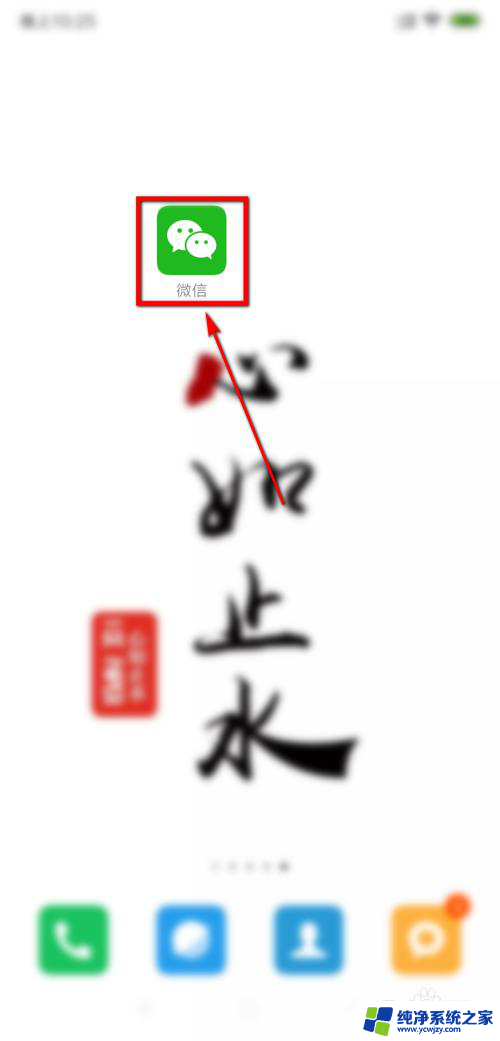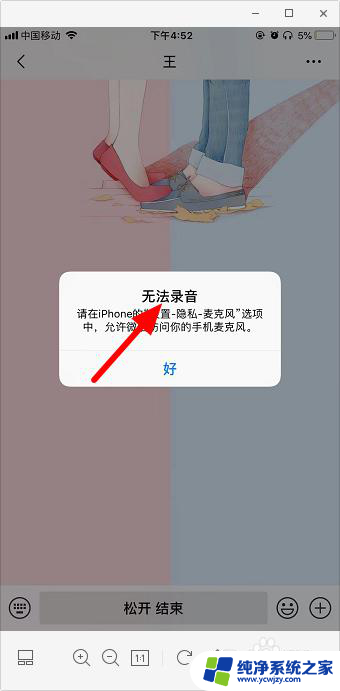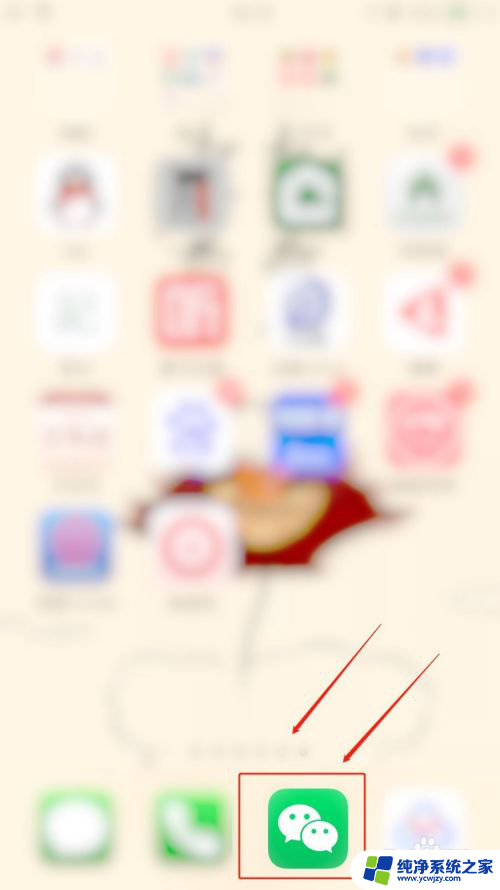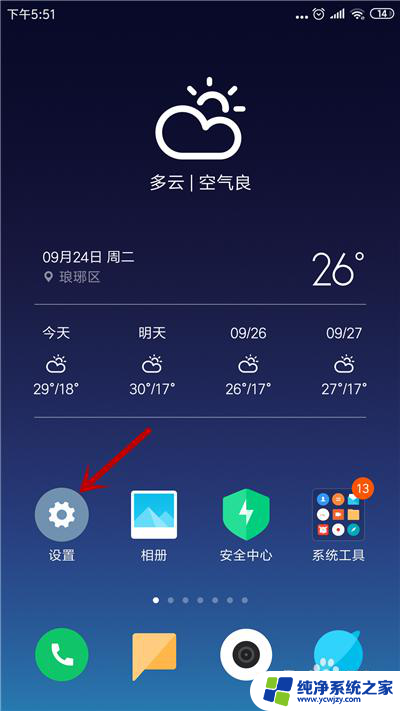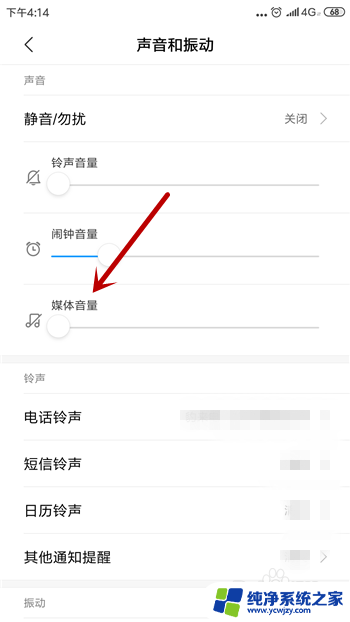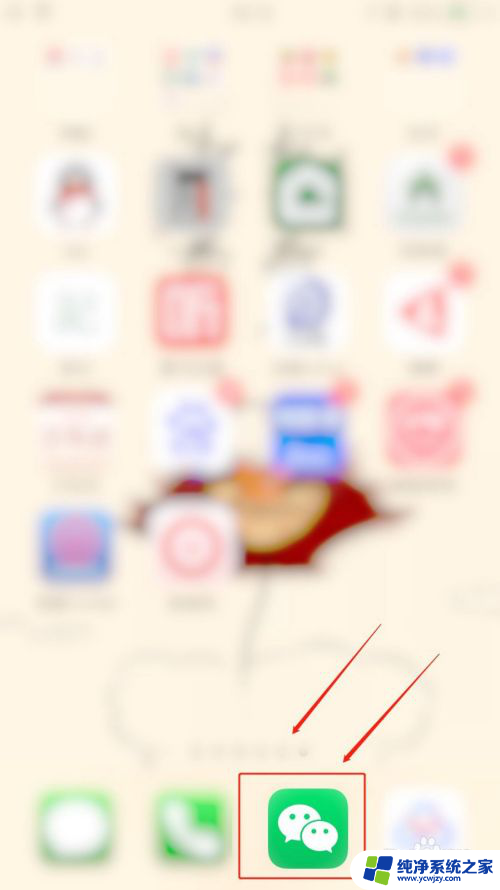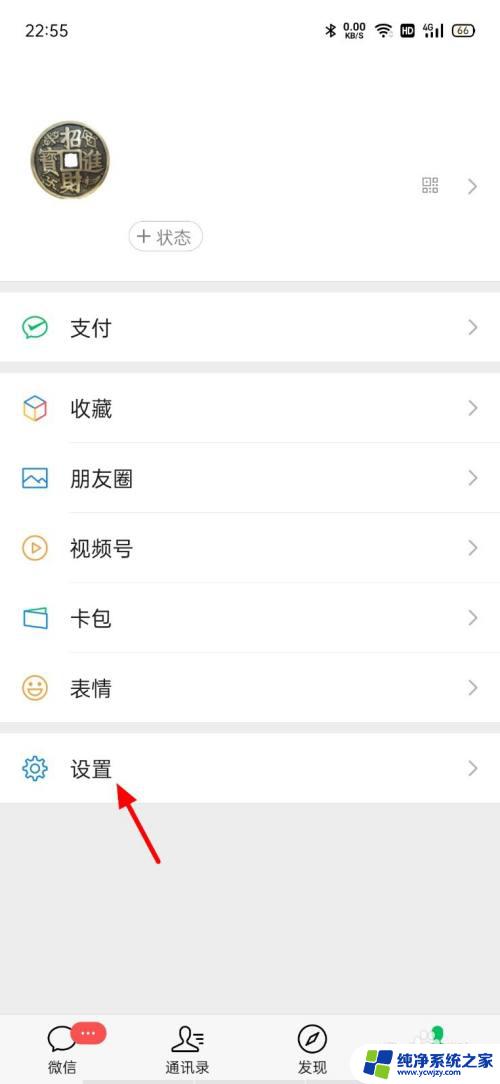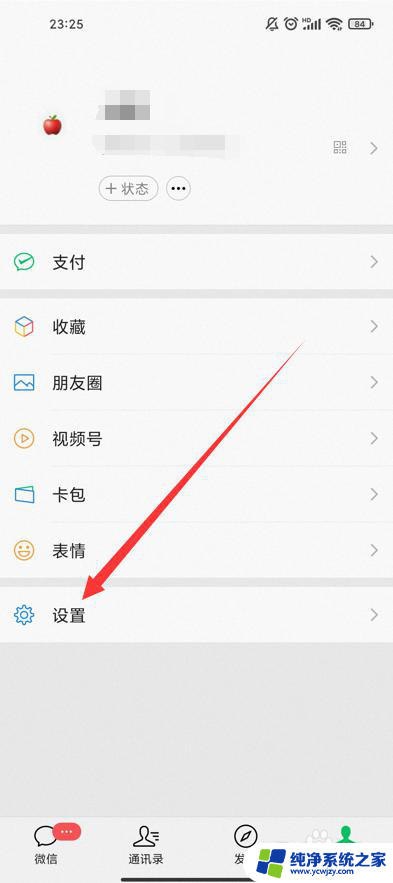微信语音显示播放失败怎么解决 微信语音播放不流畅怎么处理
更新时间:2023-11-26 17:03:49作者:xiaoliu
微信语音显示播放失败怎么解决,随着移动互联网的快速发展,微信已经成为我们生活中不可或缺的一部分,有时候我们在使用微信语音功能时可能会遇到一些问题,比如语音显示播放失败或者语音播放不流畅。这些问题可能会给我们的沟通带来一些不便。当我们遇到这些问题时,应该如何解决呢?本文将为大家提供一些解决方案,帮助大家解决微信语音播放的问题。
操作方法:
1.第一步:如果我们想要恢复微信的语音播放,首先我们就需要在微信的界面当中点击“我”选项。然后点击“设置”的功能选项。
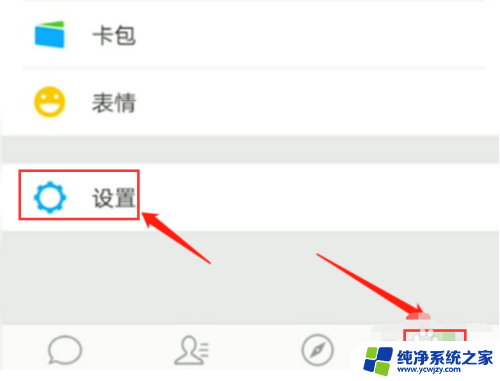
2.第二步:然后我们就需要点击“聊天”的功能选项按钮,接着我们要打开“使用听筒播放语音”功能的选项按钮。
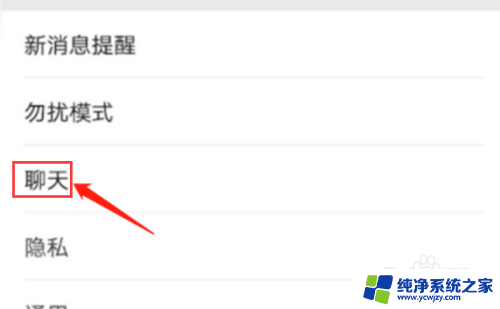
3.第三步:如果我们完成以上这些操作的步骤之后,我们需要做的就是点击“设置”的按钮。然后找到“权限管理”的功能选项。
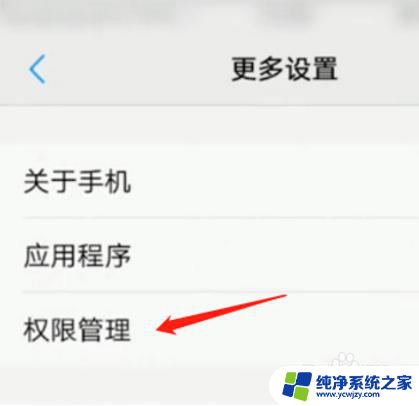
4.
第四步:最后我们就需要点击“录音”的功能按钮,接着我们找到“微信”的选项。点击“允许”的功能选项就可以完成这次操作了。
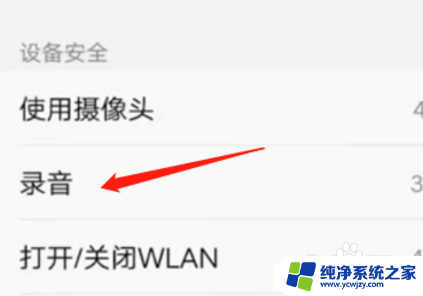
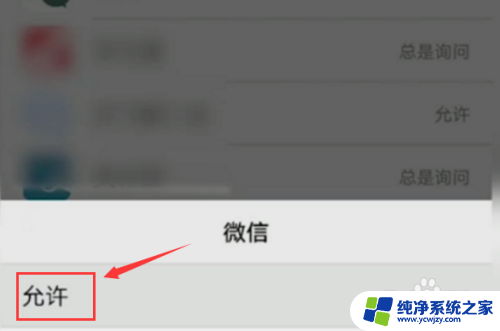
以上就是解决微信语音无法播放的全部内容,如果您遇到相同问题,可以参考本文中介绍的步骤进行修复,希望对大家有所帮助。